Notă: Dorim să vă oferim cel mai recent conținut de ajutor, cât mai rapid posibil, în limba dvs. Această pagină a fost tradusă automatizat și poate conține erori gramaticale sau inexactități. Scopul nostru este ca acest conținut să vă fie util. Vă rugăm să ne spuneți dacă informațiile v-au fost utile, în partea de jos a acestei pagini. Aici se află articolul în limba engleză , ca să îl puteți consulta cu ușurință.
După ce creați o organigramă utilizând SmartArt, puteți să-i modificați dimensiunea astfel încât să se potrivească diapozitivului.
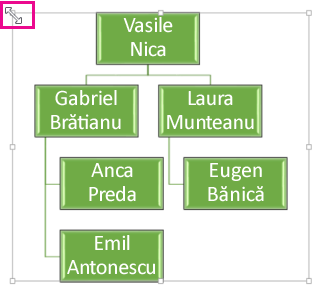
-
Selectați organigrama.
-
Puneți degetul sau mouse-ul pe unul dintre instrumentele de dimensionare din colț până când vedeți săgeata cu două capete, apoi glisați pentru a redimensiona organigrama.
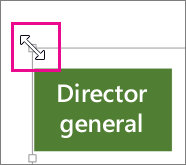
Pentru a schimba aspectul unei organigrame, consultați modificarea culorii, stilului, și a aspectului unei organigrame.










